Si të vendosni automatikisht Wallpapers Reddit si sfond në PC dhe Android

Vendosja e sfondeve tuaja Reddit si sfond nuk do të ndikojë në dobinë e faqes në internet, por do të ndihmojë me përvojën tuaj gjatë shfletimit.
Mund të jetë e vështirë për të mbrojtur privatësinë tuaj dhe për të siguruar të dhënat tuaja në internet. Kjo është arsyeja pse një VPN (Rrjeti Privat Virtual) mund të krijohet për të ruajtur të dhënat tuaja në internet dhe privatësinë.
Është e lehtë për t'u konfiguruar dhe krijon një tunel të mbrojtur midis pajisjes suaj dhe çdo sajti që vizitoni. Ndiqni këto hapa për të konfiguruar VPN në sistemin tuaj Windows.
Ndërsa nevoja për një VPN, veçanërisht kur bëhet fjalë për sigurinë kibernetike, rritet çdo ditë, vetë softueri nuk është pa asnjë pengesë. Ka disa veçori në internet që nuk do të mund t'i përdorni duke përdorur një VPN.
Për më tepër, ndërsa ofruesit premium VPN do të sigurojnë sigurinë dhe shpejtësinë e internetit, përdorimi i një VPN falas mund të jetë edhe më pak i sigurt se mos përdorimi fare i një VPN.
Pro
– Siguri më e mirë
– Hiq kufizimet
gjeografike – masko
adresën tënde IP
– Kripto komunikimin
Kundër
– Shpejtësi më e ngadaltë e internetit
– Ping më i lartë
– Disa shërbime të kufizuara të transmetimit
Mund të blini një abonim nga Amazon dhe të lidheni me serverin e tyre VPN menjëherë.
Nëse jeni duke përdorur një ofrues premium VPN, zakonisht do t'ju duhet të instaloni aplikacionin e tyre. Kjo do të shërbejë si një mënyrë e thjeshtë për t'u lidhur me çdo server në pronësi të atij ofruesi, si dhe do të ofrojë disa veçori shtesë si një ndërprerës vrasës ose një opsion SmartDNS.
Në këto raste, nuk do të keni nevojë të bëni ndonjë ndryshim në pajisjen tuaj ose të përdorni veçorinë origjinale të Windows 10 VPN.
Cilësia dhe siguria e këtyre lidhjeve do të varen shumë nga cilësia e ofruesit dhe aplikacionit. Nëse jeni duke përdorur një ofrues me reputacion si Nord VPN, Le VPN ose VPN Shield, do të jeni edhe më të sigurt se sa me opsionin vendas Win10.
Por, nëse po shkarkoni ndonjë aplikacion pa pagesë bootleg nga interneti, ka një shans të mirë që po e vendosni veten në rrezik.
Ndërsa një lidhje VPN u bë diçka që të gjithë kanë nevojë, veçanërisht ato në rajonet që kanë censurë në internet, është një gjë e mirë që lidhja me një server VPN në Windows 10 është kaq e lehtë.
Ka vetëm disa hapa që duhet të ndërmerrni, shumica e të cilëve bëhen direkt nga desktopi.
Para se të filloni të lidheni me një VPN, do t'ju duhet të dini të dhënat e atij serveri, duke përfshirë emrin e tyre DNS dhe adresën IP. Ekzistojnë lista të shumta të lidhjeve të sigurta dhe të sigurta VPN në faqet e internetit si vpngate.net ose të ngjashme.
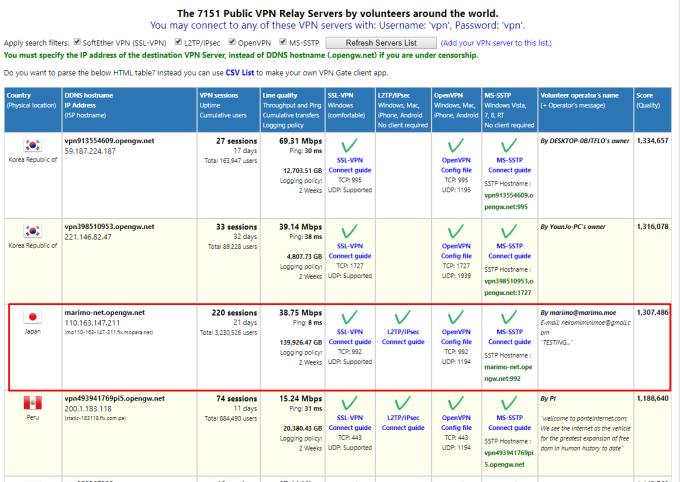
Ky opsion mund të aksesohet drejtpërdrejt nga qendra e veprimit me fjalë për fjalë dy klikime, gjë që është edhe më e lehtë se sa ishte për Windows 7. Ju gjithashtu mund të zgjidhni "Start", shkruani "VPN" për të shfaqur opsionin.
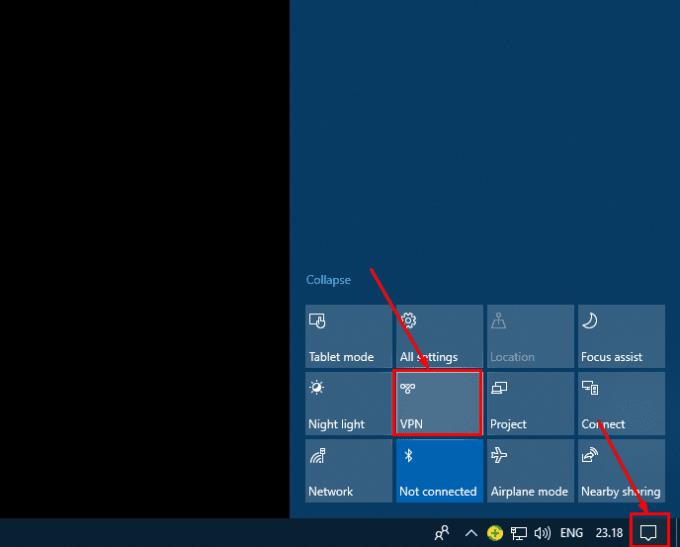
Me kusht që të keni zgjedhur një server nga një listë, mund të lidheni me të lehtësisht nga ekrani që do të shihni më pas.
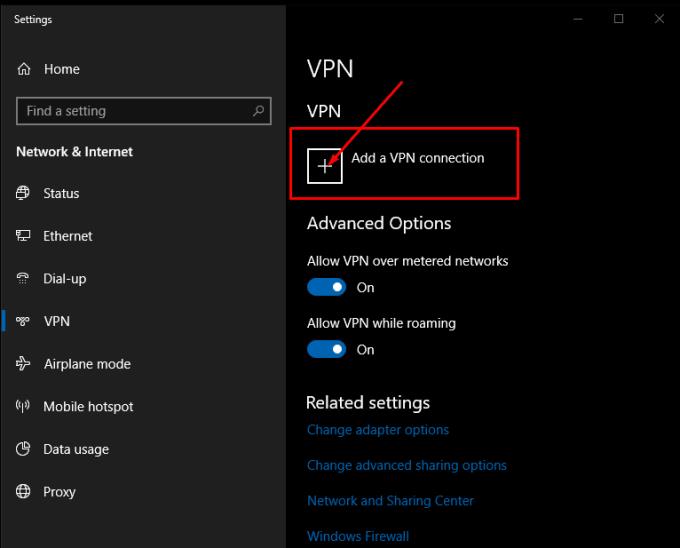
Shkruani, ose kopjoni/ngjisni, të gjitha të dhënat që keni dhe lidheni me shërbimin.
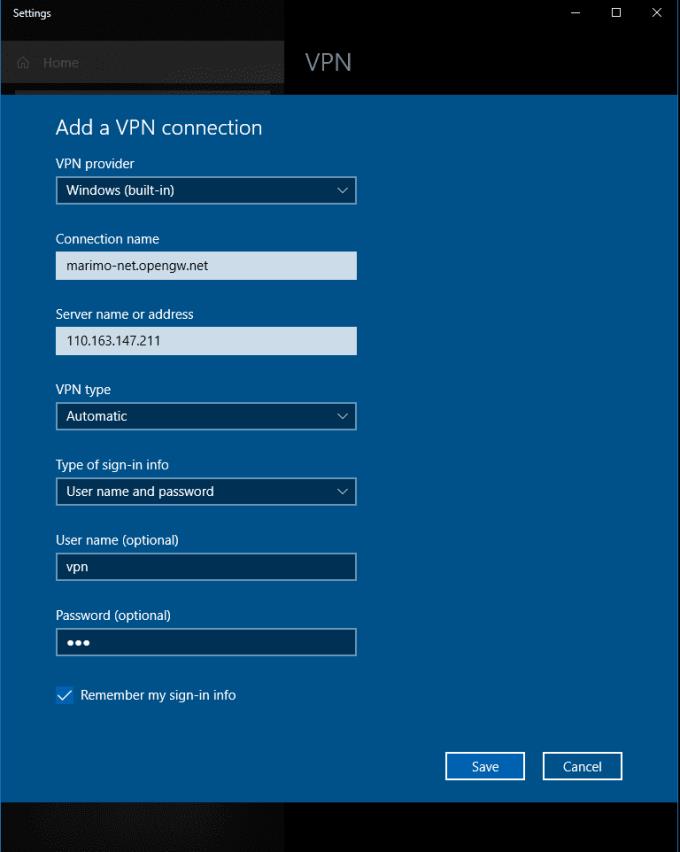
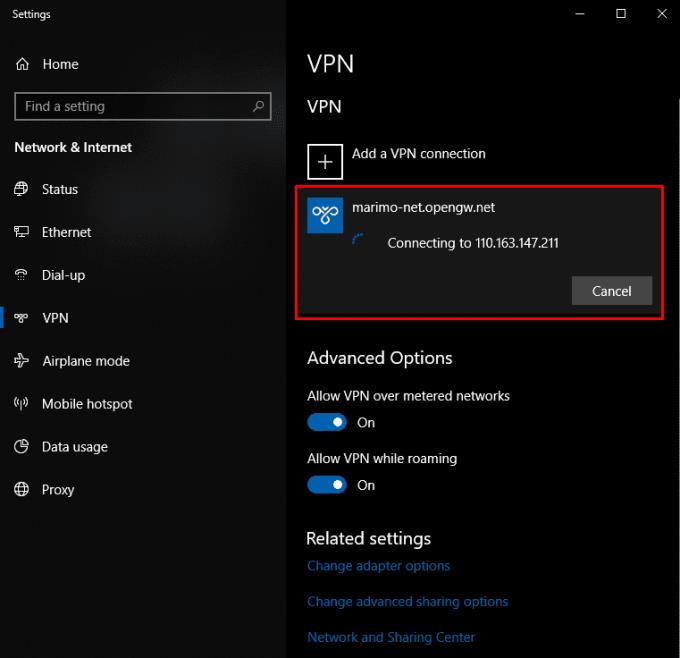
Ju jeni të lidhur.
Në këtë rast të veçantë, ju e keni zhvendosur pajisjen tuaj për t'u lidhur me një server në Japoni, duke ju lejuar të fshihni IP-në tuaj nga faqet e internetit që frekuentoni, si dhe të përdorni katalogun më të madh të Netflix në botë, megjithëse shumica e tij janë anime.
Për të konfiguruar VPN në Windows 7, ndiqni këto hapa:
1. Klikoni butonin "Start" dhe më pas shkruani VPN në shiritin e kërkimit, më pas zgjidhni të konfiguroni një lidhje VPN ose rrjeti privat virtual.
2. Shkruani emrin e domenit ose adresën IP të një serveri me të cilin dëshironi të lidheni. Nëse do të lidheni me rrjetin tuaj të punës, administratori i teknologjisë së informacionit mund t'ju japë adresën e duhur.
3. Nëse thjesht dëshironi të konfiguroni një lidhje dhe nuk dëshironi ta lidhni atë, atëherë zgjidhni opsionin “Mos u lidh tani”, përndryshe mund ta lini bosh dhe të shtypni butonin “Next”.
4. Hapi tjetër është të vendosni emrin e përdoruesit ose fjalëkalimin, nëse jo, atëherë lini ashtu siç është. Në lidhjen aktuale, do ta shihni këtë përsëri. Klikoni në "Lidhu".
5. Në pjesën e poshtme djathtas të ekranit klikoni në “Logo e rrjetit të Windows”, më pas nën “Lidhja VPN” zgjidhni opsionin “Lidhu”.
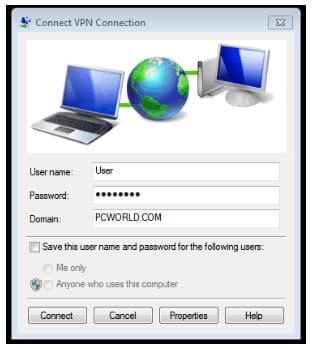
6. Në një kuti të “Connect VPN Connection”, futni një domen dhe kredencialet tuaja të hyrjes dhe klikoni “Connect”.
7. Nëse nuk jeni në gjendje të lidheni, atëherë mund të ketë një problem me konfigurimin e serverit. Kontrolloni me administratorin e rrjetit tuaj sepse ka lloje të ndryshme të VPN-ve. Më pas në ekranin "Lidhni lidhjen VPN" zgjidhni "Properties".
8. Tani lundroni te skeda Siguria dhe zgjidhni një "Lloji VPN" specifik duke klikuar në listën rënëse. Nën skedën e opsioneve, mund të anuloni gjithashtu domenin e hyrjes në Windows. Klikoni "OK" dhe "Connect".
Vendosja e sfondeve tuaja Reddit si sfond nuk do të ndikojë në dobinë e faqes në internet, por do të ndihmojë me përvojën tuaj gjatë shfletimit.
Microsoft ka njoftuar se janari 2020 do të shënojë fundin e jetës për Windows 7, që do të thotë se mbështetja zyrtare për produktin nuk do të funksionojë më.
Është një fakt i njohur që shumica e aplikacioneve në pronësi të Facebook tani kanë një veçori "Stories". Është gjithashtu i pranishëm në WhatsApp duke marrë formën "Statusi i WhatsApp". Fatkeqësisht, shumica e përdoruesve duhet të përdorin një pamje të ekranit.
Ne eksplorojmë veçoritë e Office 365 ose Office 2019 dhe përcaktojmë nëse është blerja e duhur.
Me Windows 10, ju mund të përdorni menjëherë programet ose aplikacionet që ju nevojiten duke i vendosur ato në shiritin e detyrave.
Windows 10 është shtesa më e fundit në familjen e Windows dhe ishte qëllimi i Microsoft kur dizajnoi OS të përditësuar për ta bërë atë më të sigurt dhe më të sigurt.
Windows 10 vjen me shumë veçori të reja, por nga të gjitha, Cortana është një nga më të mirat. Mund ta përdorni edhe për të fikur kompjuterin tuaj.
Nëse jeni i aftë për teknologjinë, mund t'i përdorni këto udhëzime për të instaluar One UI Beta në Galaxy Note 9, S9 dhe S9 Plus.
Animojis ishte një nga veçoritë më të përfolura të iPhone kur u lançua Animojis, por ato janë kufizuar vetëm në iPhone X deri tani. Sidoqoftë, ekziston një mënyrë për të marrë diçka të krahasueshme në pajisjen tuaj Android.
Përfundimi i detyrave pa ndërprerje është gjithmonë i kënaqshëm. Shqetësimet e vazhdueshme mund të jenë zhgënjyese dhe të bezdisshme. E njëjta gjë vlen edhe për punën në ekran. Reklamat e përsëritura që shfaqen janë
Sidomos në situatat e vendit të punës, duhet të dini shkurtore të rëndësishme në Microsoft Outlook në mënyrë që të lehtësoni punën tuaj dhe të mund të zgjidhni çdo detyrë më shpejt.
Në botën e lojtarëve, Windows konsiderohet si një nga platformat më të mira për t'u përdorur. Windows 10 merr përditësime të shumta çdo vit duke përmirësuar lojërat e PC me optimizimin e softuerit special.
Në përgjithësi kuptohet se një nga ndryshimet kryesore midis një iPhone dhe një Android është se telefonat Android nuk mund të përdorin iMessage. Arsyeja pse njerëzit supozojnë se iMessage nuk është një opsion
Përdorues të shumtë të Android mund të kenë hapësirën e tyre me aplikacionet dhe të dhënat e tyre në pajisjet e tyre. Ja se si t'i konfiguroni të gjitha.
Windows 10 është një sistem operativ i Microsoft që u lançua në vitin 2015. Është një nga sistemet operative kryesore të Microsoft. Përdoruesit e Windows 10 marrin përditësime të softuerit herë pas here. Këto përditësime përpiqen të përmirësojnë aftësinë operative të Windows 10s, por e ardhmja e përgjithshme nuk është e qartë dhe madje edhe ata që janë të njohur me produktet e Microsoft nuk janë plotësisht të sigurt se çfarë ka përpara për OS.
Akronimi NFC qëndron për Komunikim në Fushë afër. Siç sugjeron emri, ai mundëson komunikimin midis pajisjeve të përputhshme që janë në distancë të afërt.
Nëse jeni përdorues i Windows, mund të hasni shigjetën e zezë. Shigjetën e zezë mund ta shihni në të gjitha versionet e Windows në Device Manager. Çfarë kuptimi kanë?
Android Pie, i njohur gjithashtu si Android 9 Pie, është versioni më i fundit i sistemit operativ Android. Ai u lançua për herë të parë në 2018 dhe përditësimi është i disponueshëm për pothuajse të gjithë telefonat e rinj Android.
Telefonat Android përdorin një nga sistemet operative më të mira dhe më të qëndrueshme në dispozicion, por ndonjëherë ky sistem operativ mund të shkaktojë probleme. Nëse mendoni se ka diçka që nuk shkon, provoni ta rindizni pajisjen në modalitetin e sigurt për të parë nëse kjo e zgjidh problemin.
Ne eksplorojmë nëse një përmirësim në Microsoft Office 2019 ia vlen me këtë rishikim të produktit.
Keni një PC me Windows 10 dhe kërkoni për aplikacionet më të mira? Kërkimi juaj përfundon këtu pasi ne do të listojmë disa nga aplikacionet më të mira dhe më thelbësore në platformën Windows. Lexoni këtë artikull për të mësuar më shumë
Mikrofoni i Windows 11 që nuk funksionon është një problem që mund të hasni. Këtu janë këshillat që të mund ta rregulloni problemin dhe ta harroni atë.
Krijoni dhe personalizoni Desktop Virtualë në Windows 11 duke ndjekur këto hapa miqësorë për fillestarët për të ndarë punën tuaj dhe gjërat personale.
Zgjidh një problem ku nuk mund të modifikosh skedarin LMHOSTS ose HOSTS në Microsoft Windows 11 sepse qasja është refuzuar.
Mbajeni menaxherin e detyrave gjithmonë në krye në Windows 11, në mënyrë që ta gjeni lehtësisht kur keni nevojë të lexoni aplikacionin. Këtu janë hapat që duhen ndjekur.
Kyçja dinamike në Windows 11 do t'ju ndihmojë të mbani kompjuterin tuaj të sigurt duke e kyçur atë pas 30 sekondash. Këtu janë hapat që duhen ndjekur.
Zbuloni mënyra të ndryshme se si mund të kontrolloni fuqinë e sinjalit tuaj Wi-Fi. Shihni se si të shihni gjithashtu përqindjen e saktë të sinjalit.
Shihni sa shpejt mund ta rivendosni kompjuterin tuaj Windows 11 për të dhënë një fillim të ri për të hequr ato çështje të bezdisshme. Këtu janë hapat miqësorë për fillestarët.
Modaliteti i gjumit në Windows 11 është një veçori shumë e dobishme, ja se si mund ta aktivizoni dhe çaktivizoni për një përvojë më të mirë të përdoruesit.
Zbuloni se si mund t'i kompresoni me lehtësi skedarët në Windows 11 pa pasur nevojë për softuer të palëve të treta. këtu janë hapat miqësorë për fillestarët.



























